Cum să atragă panglică
Bună dimineața, să ne atragă acum o panglică în Photoshop, doar un astfel:

Problema în sine nu este foarte complicat, și trage exact aceeași panglica puteți publica rapid.
Mai întâi am trage o pălărie, și am nevoie de panglica din spatele stema pe care am furat uRumyniyacherez Yandex, deoarece Google nu a dat straturi normale de arme:

Acesta este un strat rece de arme, dar substratul roșu sunt încă un pic iritat, și pe un vultur fundal alb va fi mai abruptă fără substrat. Atât timp cât am tăiat:

Apoi, doar prelucrate și Perfectum posharpil, plus un pic intrat în fundal alb. Un pic galben condus albastru. Poate că e paranoia mea au - dar îmi place mai mult. 🙂
Iată ce am primit:

Și acum faptul real, motiv pentru care scriu acest post. Să ne o panglică, care va vylazit din cauza stema. Fa-i posibil prin Berna și Dodge, sau prin gradienti. Am o placa Ouija - așa că am face aproape întotdeauna prin Berna și Dodge, dar mouse-ul este destul de confortabil face.
În general, mai întâi tracta o panglici de bază. Anterior, o dată la un moment dat, am încercat să atragă un pentulom panglica complet, dar este plin de deznădejde. Am tot întors strâmb și strâmb, asta e ceea ce nu trebuie sa faci:

La urma urmei, chiar dacă nu te uita cu atentie - vom vedea imediat că banda oblică dovedit. Poate dacă sunteți foarte exacte - încercați, dintr-o dată se întâmplă. 🙂
Eu fac mai ușor. Am trage o linie ca aceasta ar trebui să se agite bandă:

Apoi, ia instrumentul „Brush“. Alege culoarea în care va avea bandă de perie în sine alege dintr-un set standard de „perie caligrafic“, aici astfel:
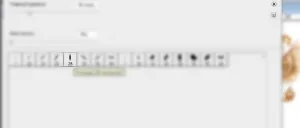
Odată selectat perie lua din nou pentul, faceți clic pe circuitul nostru, faceți clic dreapta, selectați „Stroke Path“. În fereastra care apare, în meniul drop-down, selectați „Brush“, faceți clic pe OK.
Toate acestea se face pe un nou strat.
Ar trebui să iasă așa:

Nu aveți nimic de ieșire folosind un singur pentula 🙂
Ei bine, după cum puteți vedea, marginea transparentă panglică, așa că am duplicat în mod repetat, stratul cu banda până când acesta este complet opac, și apoi lipite împreună aceste straturi.
Apropo, panglica, puteți face fără probleme de orice grosime, pur și simplu duplicat strat, și de fiecare dată când se mișcă în jos un pic, până când grosimea costum. Am o bandă este sub forma drapelului românesc, așa că am făcut un pic mai gros:

Acum, folosind aceeași pentula este egală cu marginea, scoateți școlile în cazul în care au ieșit.
Apoi, voi decora panglica ta. Este simplu - alb, albastru, rosu.
Un pic despre alb pe alb. Din nou, nici o problema, doar face un pic în loc de gri alb, gri deschis. Cu el și Bern poate lucra.
Duplicate strat cu bandă, iar disable inferior. Acum, selectați stratul duplicat, și de a schimba culoarea la un gri deschis, prin ctrl + u. Apoi duplicat acest strat, schimba culoarea de la albastru, și pentru a muta stratul de mai jos.
Așa că am face cu culoarea roșie. Apoi fuziona toate straturile într-o singură, selectați primul strat cu o panglică (care-i o selecție face, fără a face vizibilă! Pentru a face acest lucru, țineți apăsată tasta Ctrl și faceți clic pe miniatura stratului. Apoi inversează selecția prin apăsarea Ctrl + Shift + i). Apoi, eliminați toate resturile inutile panglici.
M-am dus așa:

Gata de pavilion. Apropo, îmi place încă lecția de scriere cu privire la modul de a desena un steag. citit-o, poate ceva util knock out pentru tine.
Asigurați-vă o panglică tri-dimensională
În timp ce scriu acest text, el a decis să o facă prin Berna și Dodge.
Alegeți instrumentul "Burn" aka Burn -
Cu aceste setări:
Și, în locuri în care curbele noastre centurii spre interior, deplasați degetul de sus în jos de 1-2 ori - aceasta va fi o umbră.
Atunci unealta „Dodge“, de asemenea, cunoscut sub numele de Dodge -
Cu aceste setări:
Și a efectuat un top-down, 1-2 ori în locuri în care cotul benzii spre exterior, care este de a ne - este lumină.

Acum, vreau, ca întotdeauna, face mutre. În acest scop, strat de bandă duplicat prin Crtl + u face alb, aloca, care deține ctrl și făcând clic pe stratul pictograma, se mută de alocare pe un pixel în jos (săgeata în jos de pe despicat) și se purifică prin apăsarea selecție Backspac.
Am stat de margine de un pixel. Voi elimina această linie până la 1 pixel (ctrl așteptare și faceți clic pe săgeata în jos), ca fundal am alb și pe această parte pur și simplu nu va fi văzut. În general, această schimbare și a pus modul strat pentru a „overlay“. Trebuie doar să adăugați o panglică și mai jos:

Deci, ultimul pas, voi adăuga un pic de zgomot pe panglica pe care ea a avut o textură. Aleg pentru acest strat cu bandă, du-te la Filters> Noise> Add zgomot. Număr aplicat 0.7:

Acum, am adus cel mai simplu, mai rapid și mai simplu mod de desen panglica, puteți sta un pic mai mult - rezultatul va fi mai bine. Poate atunci cumva am scrie o continuare a lecției.
Iată un cheder ajunge în cele din urmă am:
